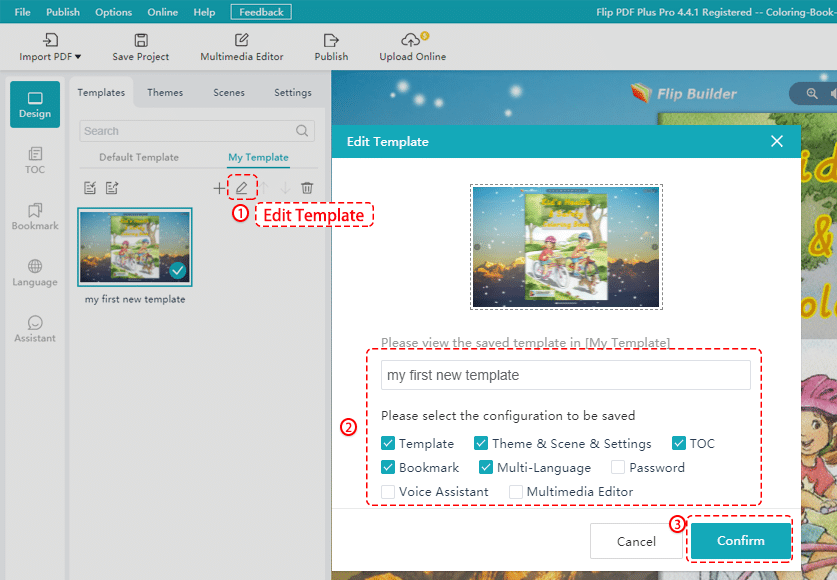TAk! Wystarczy wykonać czynności wymienione poniżej, aby zapisać szablon ustawień do wykorzystania w przyszłości.
Po zaimportowaniu plików kliknij [Szablony] w głównym oknie i wybierz [Mój szablon]. Następnie kliknij [Eksport] aby wyeksportować bieżące konfiguracje książek. Wystarczy wpisać nazwę szablonu i wybrać konfigurację do zapisania. Następnie kliknij [Potwierdzać].
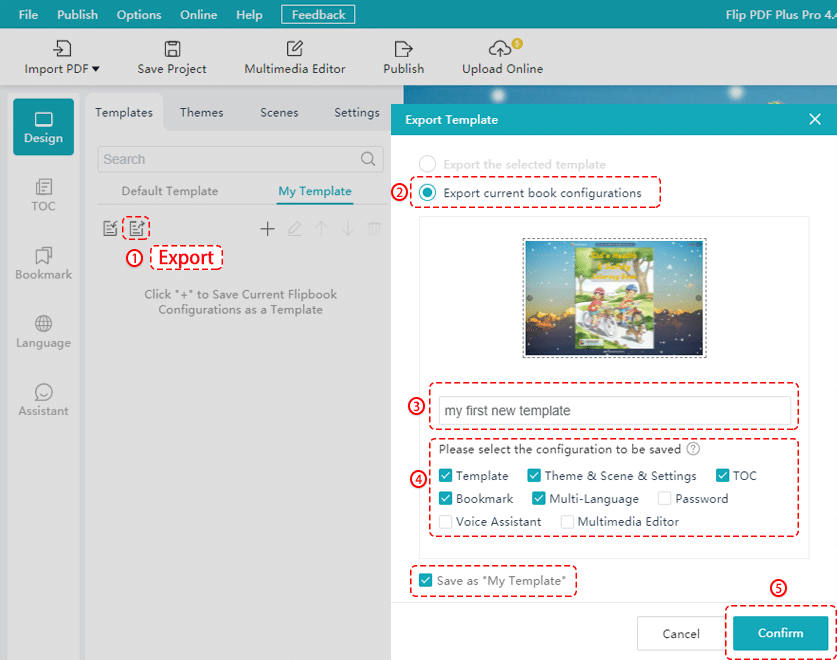
Na koniec kliknij [Ratować] aby zapisać bieżące konfiguracje książki.
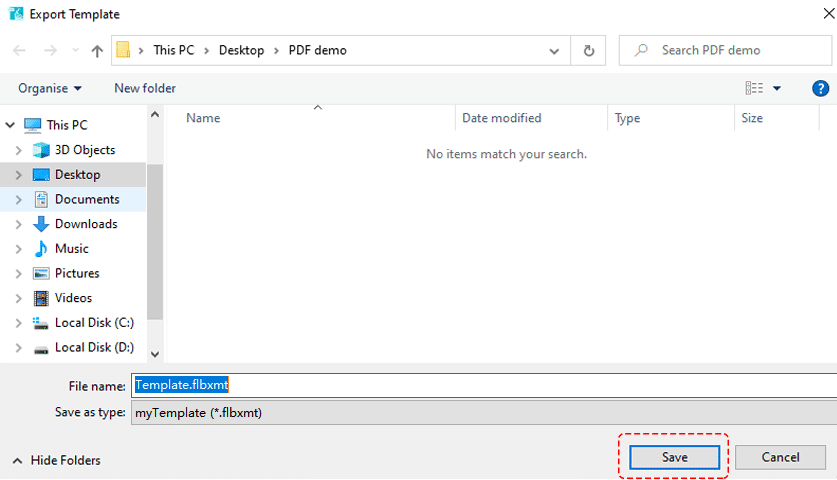
Ponadto podczas eksportowania bieżących konfiguracji książek można wybrać [Zapisz jako „Mój szablon”] lub kliknij [Zapisz jako nowy szablon] aby zapisać bieżące konfiguracje bezpośrednio jako nowy szablon.
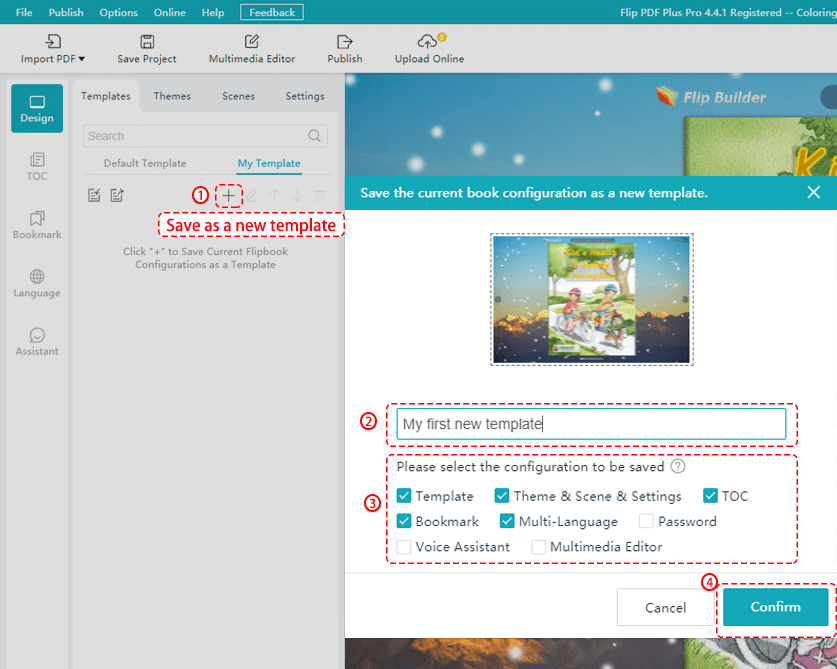
Po zapisaniu go jako nowego szablonu możesz kliknąć dwukrotnie, aby wybrać ten szablon i zastosować go w przyszłości do swojego flipbooka.
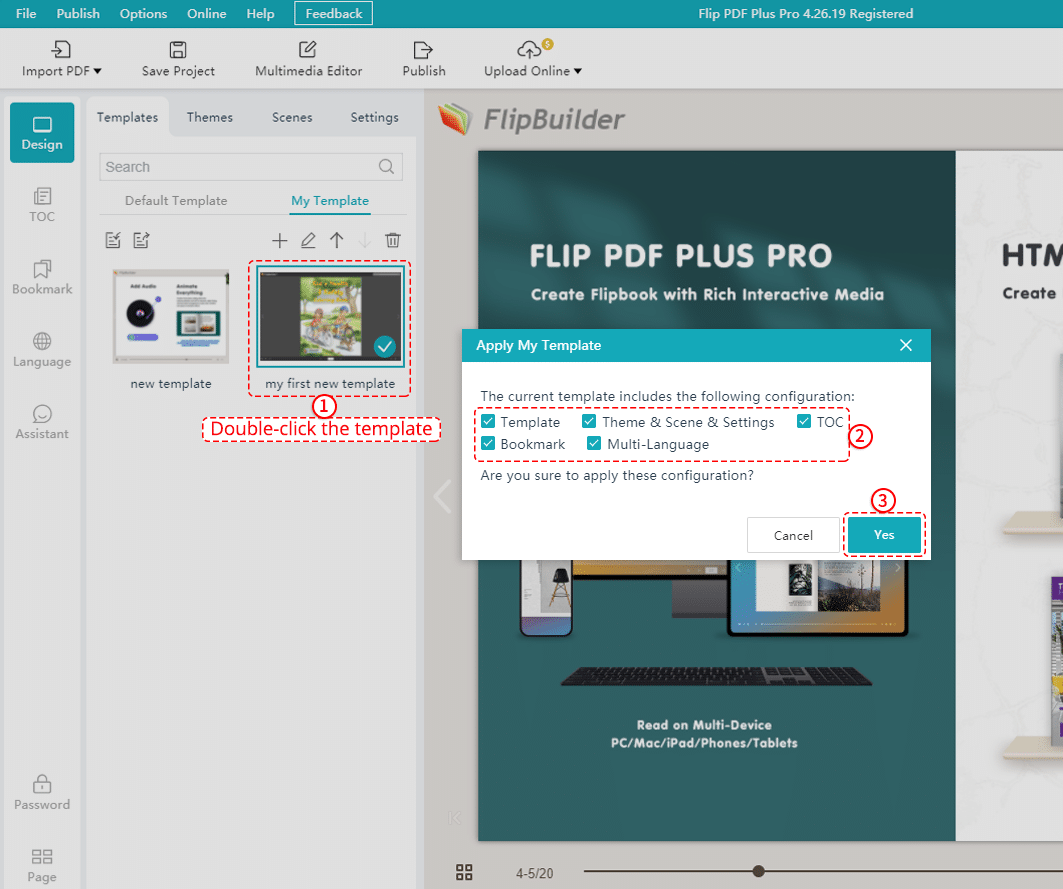
Jeśli chcesz zmienić nazwę szablonu i konfiguracje, kliknij [Edytuj szablon].